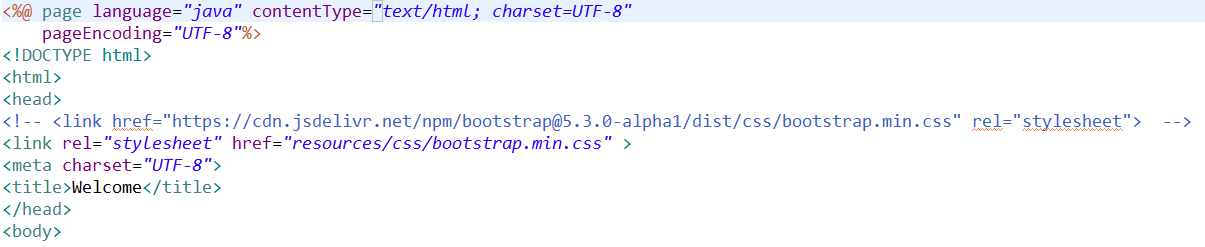웹사이트를 살펴보면 기본적으로 제공되는 언어 외의 다른 언어를 지원하는 것을 볼 수 있다. 그런 설정은 과연 어떻게 하는건지 의문을 가진 적이 있었는데, HTML을 처음 배웠던 시기에는 아예 HTML을 국가별로 따로 작성하여 만드는 것이라고 생각했다. 하지만 이는 기능적인 부분의 도움을 받아 클래스를 사용하면 쉽게 처리가 가능하다.
Locale 클래스
java클래스로 request 객체를 사용하여 불러오거나, 아니면 new 방식으로 생성하는 등 클래스를 사용하는 것 처럼 호출하면 사용자의 지역 환경에 따라 결정되는 지역적 문화등에 관한 정보를 알려준다. 언어나 날짜 시간, 여기서 날짜 또한 각 나라마다 표기법이 다르기 때문에 맞춰서 반영된다. JSP페이지에서 사용할 경우 스크립트 태그를 이용해 import(java.util.Locale)를 하고 request객체로 불러와 Locale객체에 담을 수 있다.
| Get | ||
| getDefault() | Locale | locale의 현재 값을 가져옴 |
| getCountry() | String | 현재 locale의 국가/지역 코드(대문자, ex.KR)를 가져옴 |
| getDisplayCountry() | String | 현재 locale의 국가 이름을 가져옴 |
| getLanguage() | String | 현재 locale의 언어 코드(소문자, ex.ko)를 가져옴 |
| getDisplayLanguage() | String | 현재 locale의 언어 이름을 가져옴 |

Locale 객체에 담긴 정보를 확인하기 위해 getDisplayCountry 함수를 사용하여 현재 국가의 이름을 가져오는 것을 확인할 수 있다. 형식을 지정하여 오늘의 날짜와 요일까지 알아내기 위해 getDateInstance함수를 사용하여 형식을 모두(FULL) 보여주는 것으로 지정하고 변수로 locale을 지정하자 오늘의 날짜가 나온 것을 확인했다. 다음으로 숫자 표기에 관한 내용인데, 국가마다 화폐가 다른 점을 반영하기 위해서 알아두면 좋을 것 같다. 일단 숫자의 형식을 쉼표(,)로 구분하기 위해 getNumberInstance 함수를 사용하여 제 위치에 찍힌 쉼표를 확인했다.
fmt 태그
기본적인 작업을 끝냈다면 JSP에서 다양한 포멧을 지원하는 fmt 태그에 대해 알아보자. fmt 태그는 다국어 문서 처리를 위한 국제화 및 지역화 태그이다. 즉, 앞서 말했듯이 각 국가별로 웹 페이지를 따로 제작하는 것이 아니라, 기존의 소스코드는 그대로 두되 지역에 따라 언어팩만 교체하여 다국어 문서 작성이 가능하다는 것이다.
fmt태그를 사용하기 위해서는 먼저 lib파일에 해당 jar파일을 가지고 있어야 한다. (실습은 jstl-1.2.jar 파일을 사용함)
그리고 taglib 디렉티브 태그를 사용하여 해당 페이지에 포함시켜주면 사용 준비는 끝난다.
<%@ taglip prefix = "fmt" uri = "http://java.sun.com/jsp/jstl/fmt" %>
| 구분 | 태그 유형 | 설명 |
| Locale 설정 | setLocale | 국제화 태그가 사용할 Locale 정보를 설정함 |
| requestEndcoding | 요청 파라미터의 문자 인코딩을 설정함 (UTF-8을 권장함) | |
| 메세지 처리 | bundle | 사용할 리소스 번들을 설정 |
| message | 리소스 번들에서 로케일에 맞는 메세지를 가져와 출력함 | |
| setBundle | 리소스 번들을 읽어와 특정 변수에 저장 | |
| 날짜 | formatDate | 날짜 형식을 표현함 |
| parseDate | 문자열에서 원하는 패턴의 날짜 형식으로 변환함 | |
| 숫자 | formatNumber | 숫자 형식을 표현함 |
| parseNumber | 문자열에서 원하는 패턴의 숫자 형식으로 변환함 | |
| 시간 | setTimeZone | 특정 범위의 시간대를 설정함 |
| timeZone | 시간대를 설정함 |
메세지 처리 태그에서 말하는 리소스 번들이란 쉽게 말해 해당 태그들이 사용하는 파일을 일컫는다. 리소스 번들로 사용되는 파일들은 대부분 WEB-INF/classes/ 폴더에 속해야 하는데, 해당 폴더는 사용자가 임의로 저장을 할 수 있는 공간이 아니다. 해당 폴더는 웹 페이지를 서버에 Run시킬 때, .java파일을 컴파일하여 .class(기계어)로 바뀐 파일이 보관되는 장소이므로 해당 폴더에 존재하려면 java폴더에 properties 파일을 사용하여 저장되어 있어야 한다.
properties 파일은 일종의 텍스트 문서로 기본 파일은 디폴트값이 되며, 언더바(_)와 함께 뒤에 작성되는 지역 소문자 코드가 언어팩의 지역을 나타낸다(ko-한국어/en-영어/ja-일본어 등…).
< Book-Market 사이트 만들어보기 ⑥ >

이제 리소스 번들을 이용하여 언어를 바꾸는 법을 배웠으니 응용하여 Book Market 페이지의 언어를 다양하게 만들어 보도록 하겠다. 먼저 리소스 번들이 들어갈 패키지를 java폴더 아래에 만들고 [New] → [File] 탭에 들어가 properties파일을 작성한다. 기본 값이 될 파일은 파일명 뒤에 지역 코드를 붙이지 않아도 되며, 여기서는 한국어/영어/일본어 총 세 개의 파일을 만들어 도서등록 페이지에 연결할 것이다.
영어를 제외한 한국어나 한자는 모두 작성 즉시 유니코드로 변환되어 기록되는데, 오타를 확인하고 싶을 경우 해당 유니코드 위에 마우스 오버를 시키면 작성한 글이 무엇인지 나오니 참고하도록 하자.

이제 setLocale태그를 사용하여 제일 먼저 현재 지역 언어를 설정해줄건데, 이는 a태그를 통해 받은 파라미터로 지정하게 했다. 아무런 값을 할당받지 못한 상태라면 아무 지역코드를 쓰지않은 원본이 기본값이 되기 때문에 따로 지정하지 않아도 자연스레 한국어 원판이 나오게 될 것이다. 다만 여기서 주의할 점은 value부분에 큰 따옴표(" ")를 사용하여 작성해야 했는데, 표현식의 충돌이 일어난건지 큰 따옴표로 작성하면 에러가 뜬다. 따라서 EL문을 사용하거나 아니면 그냥 따옴표(' ')를 사용하여 작성하니 큰 문제가 생기진 않았다.
언어 설정이 끝나면 bundle태그를 통해 로컬라이징이 필요한 부분에 미리 작성해둔 key값을 넣어주기만 하면 끝난다. 이렇게 되면 사용자가 a태그에 요청을 할 때마다 파라미터의 값이 바뀌며 적용되는 setLocale값에 따라 해당하는 메세지를 반영하게 된다. 참고로 a태그의 경로에 물음표(?)로 시작하는 것은 해당 페이지에 파라미터를 보내는 것과 같다. leng(key값) = ko(value값) 식으로 전송되니까 알아두도록 하자.
여기서 유심히 봐야 될 부분은 bundle메서드의 끝나는 지점이다.

언어가 바뀌어야 하는 부분마다 fmt:message 처리를 진행하고 이후 더는 필요없는 부분에서 bundle 태그를 닫아야 하는 점을 유의하자.

'아이티에듀넷' 카테고리의 다른 글
| 2024-10-21 :: 058 에러 페이지와 필터 (0) | 2024.10.21 |
|---|---|
| 2024-10-18 :: 057 보안 처리 (0) | 2024.10.18 |
| 2024-10-16 :: 055 유효성 검사 (1) | 2024.10.16 |
| 2024-10-15 :: 054 페이지 처리 및 파일 업로드 (0) | 2024.10.15 |
| 2024-10-14 :: 053 내장 객체 (0) | 2024.10.14 |